word设置一页分两栏的三种方法
办公教程导读
收集整理了【word设置一页分两栏的三种方法】办公软件教程,小编现在分享给大家,供广大互联网技能从业者学习和参考。文章包含492字,纯文字阅读大概需要1分钟。
办公教程内容图文
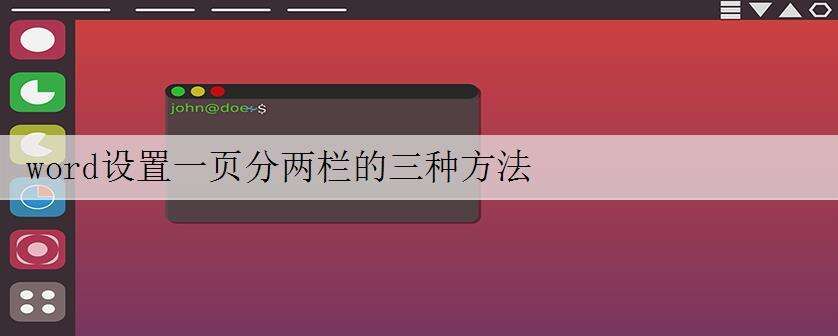
word设置一页分两栏方法一:常规分栏
步骤一:打开一个Word文件,正常情况下是不会出现分栏的,我们在“页面布局”选项卡上的“页面设置”组中,可以看到“分栏”选项,默认情况下是一栏,也就是我们通常看到的情况,加入我们将其改称为两栏,看看哪会有什么效果呢?
步骤二:当你选择“两栏”之后,页面自动转化为分为两列显示,给人耳目一新的感觉。此外我们当然也可以设置三栏、四栏或者更多。
word设置一页分两栏方法二:另类分栏
步骤一:再次点击“分栏”的下拉三角,这次我们选择“更多”选项。
步骤三:如下图所示就是设置完成之后的效果,分栏的宽度非常宽。
word设置一页分两栏方法三:
步骤一:正常情况下分栏是针对“整个文档”的,我们还可以选择在“插入点以后”分栏,点击“确定”按钮以后查看效果。
步骤二:如下图所示就是部分分栏的效果,大家可以学着自己进行尝试。
1.Word2010如何分两栏,三栏,多栏
2.Word怎么把单页显示两栏分成一栏
3.将word分栏的两种方法
4.怎样设置word只显示一页
5.word2007中设置分栏的两种技巧
6.在Word2013中设置分栏的两种方法
办公教程总结
以上是为您收集整理的【word设置一页分两栏的三种方法】办公软件教程的全部内容,希望文章能够帮你了解办公软件教程word设置一页分两栏的三种方法。
如果觉得办公软件教程内容还不错,欢迎将网站推荐给好友。

